Как красиво написать букву А от руки в поздравительной открытке?
Как красиво написать букву А прописью в своей фамилии?
Какую красивую букву А придумать для росписи?
Как красиво написать букву А маленькую в середине слова?
Как красиво написать букву А письменную в имени?
Как красиво написать букву А в подписи, если имя начинается на А?
Как красиво написать букву А заглавную в начале слова?

комментировать
в избранное up —>
11 ответов:
Афана сий44 [435K]
более года назад
Подсмотреть красивые образцы написания буквы А можно на сайте AllFont.ru
Или другом каком.
Выбрать «рукописные шрифты», что больше понравится.
Только в поле «текст» справа прописать своё слово, содержащее заглавную букву А.
Bikham Cyr Script посмотрите, может понравится (образец на скрин — шоте),

Как придумать свою подпись
да вообще полностью семейство Bickham:
Bickham Script Two,
или Bickham Script Three.
Другие красивые шрифты:
или Rosamunda One,
интересный Esenin script One,
вдруг выберете Copyist
или Alexandra Script,
может Ekaterina Velikaya Two,
заковыристый с украшалочками Venski Sad Two,

семейство KB ChopinScript.
Используйте как основу, создавая свой вариант.
модератор выбрал этот ответ лучшим
комментировать
в избранное ссылка отблагодарить
yurko 78 [207K]
7 месяцев назад
Что бы посмотреть красивое написание буквы «А» я бы вам рекомендовал посетить этот сайт. Здесь вы сможете найти сотни, разнообразных шрифтов.
Так же вы можете воспользоваться этим сайтом, здесь также есть множество разных вариантов написания буквы «А».
От себя лишь могу добавить несколько разных вариантов правописания буквы «А»


комментировать
в избранное ссылка отблагодарить
Агафь я [115K]
более года назад
Образцы красивого написания заглавной буквы А в росписи (подписи), действительно, легче и проще найти в коллекциях рукописных шрифтов для Windows. Если среди стандартных не найдётся подходящего образца, подгрузить можно с других источников. Достаточно много таких, например с сайта
с сайта Байгузина bayguzin.ru
Главное, подбирайте кириллические варианты шрифтов.
Дальше для оригинальности видоизменять лучше, чтобы добиться уникальности подписи.
Вот некоторые образцы с заглавной А, которые используйте для написания от руки:



и несколько вариантов с сердечками:

Осталось выбрать что по душе.
комментировать
в избранное ссылка отблагодарить
Ироха Прему драя на БВ [45.3K]
более года назад
Для этого существует весьма интересный сайт: «Генератор подписей онлайн»Сайт на русском языке. Богатый выбор подписей, к тому же их можно сохранять в цвете и движущиеся.

Вот в качестве эксперимента я создала свою подпись. Конечно можно не движущую картинку и выбрать наиболее красивую.
комментировать
в избранное ссылка отблагодарить
7 месяцев назад
Можно попробовать воспользоваться генератором подписи онлайн. Вбиваете запрос в поисковик и переходите на сайт, там вводите свои инициалы и будут разные варианты подписей.
Например, с буквой А.

Можно попробовать посмотреть варианты написания буквы «А» в различных кирилличнских рукописных шрифтах для фотошопа. Обычно перед скачиванием такого шрифта даются примеры букв.

Вот ещё несколько простых в исполнении и в тоже время интересных для подписи заглавных букв А. Просто берете пример и стараетесь повторить.


В таких шрифтах есть и строчные буквы. Они вполне подойдут для написания буквы «А» в середине слова на открытке или подписи.
комментировать
в избранное ссылка отблагодарить
Снежн аяЗим а [181K]
7 месяцев назад
Не всегда просто придумать красивую подпись. Помню, тоже думала, как бы расписываться, в итоге придумала не слишком красивую подпись, но теперь уж придется расписываться так.
Конечно то, как вы будете писать буквы, во многом зависит от вашего почерка. Если придумать что-то, что вам не свойственно в письме, в итоге соблюсти это при написании будет не так просто, так как привычка возьмет свое. Но, обладая любым почерком, можно придумать тот вариант написания, который будет и красив и удобен.
Для вдохновения могу посоветовать зайти на сайты с различными шрифтами и посмотреть разные варианты написания буквы «А» там.


Также можно попробовать воспользоваться генератором подписей и посмотреть, какие варианты выдаст сайт для ваших фамилии и имени. Вот один из таких сайтов.
Источник: www.bolshoyvopros.ru
Делаем крутую подпись для e-mail: 15 советов + 6 сервисов
В среднем офисный работник отправляет в день до 40 электронных писем – оцените охват аудитории. Эффектная (и информативная!) подпись лишней не будет.
Дата публикации: 25 января 2022
Время чтения: 9 минут
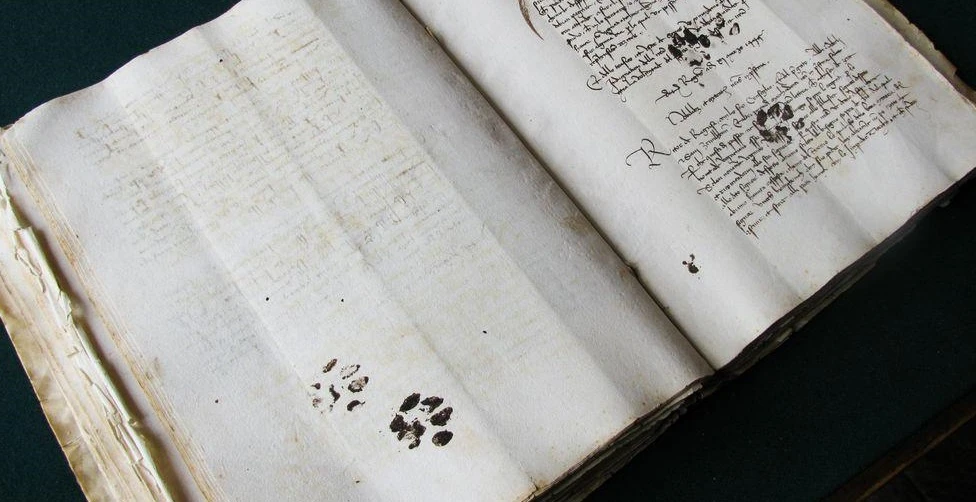
Мария Журавлева Редакция «Текстерры»
Обновление статьи.
Начнем с обзора сервисов, в которых можно создать email-подпись, а потом перечислим несколько советов по написанию.
Создание подписи в сервисах и приложениях
«Яндекс.Почта»
Подпись для почты можно создать в самом почтовом клиенте. Рассмотрим, как это сделать в почте от «Яндекса».
Смотрим на любезно приведенный пример и создаем свою подпись.
В редакторе создаем подпись и привязываем к адресу почты
Gmail
Теперь создадим email-подпись для почты от «Гугл».
Нажимаем «Настройки», в списке выбираем «Настройки» (такая вот матрешка) и попадаем на вкладку «Общие». Листаем вниз, находим пункт «Подпись», вводим данные в редакторе
Создаем новое письмо.
Гарантированно приведем клиентов
на ваш новый лендинг
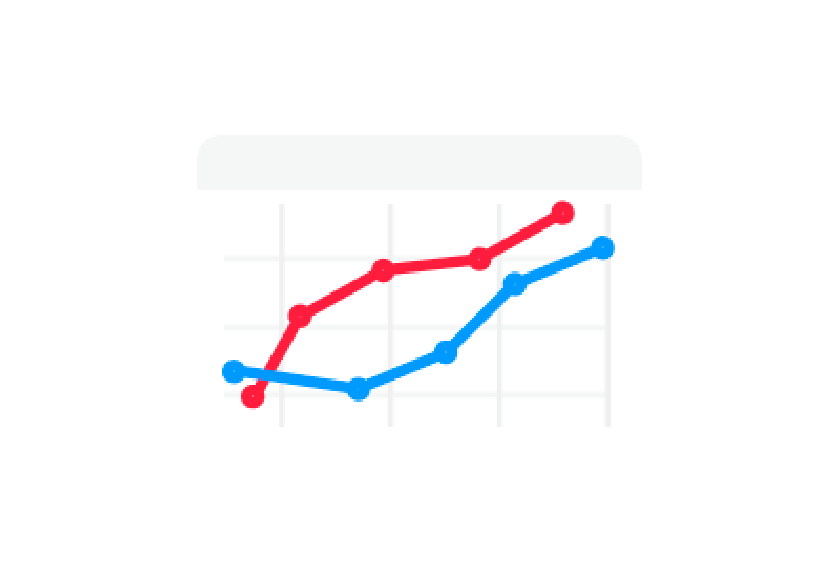
Wise Stamp
Wise Stamp – один из самых известных сервисов по созданию email-подписей. Имеет две версии: бесплатную и Pro, которая обойдется вам в 4 доллара в месяц. В Pro версии вы сможете убрать обязательную установку приложения для Gmail, получить три набора шаблонов (к базовому добавятся Professional, Vertical и Minimalistic) и другие инструменты дизайна, а также создавать собственные иконки социальных сетей.
Также существует Business-версия приложения. У нее есть бесплатный пробный период в 14 дней. Бизнес-версия позволяет создать всем вашим сотрудникам email-подпись в одном стиле: каждому сотруднику не придется отдельно регистрироваться и платить деньги. Интеграция с Google Analytics поможет отследить, насколько эффективно повлияли ссылки в подписях на рост трафика вашего сайта.
У сайта понятный, несложный интерфейс. Слева заполняем графы с информацией, справа настраиваем оформление. Даже редактор дизайна базовой версии тут позволяет менять практически все, вплоть до размера и цвета иконок соцсетей.
New Old Stamp
Разработчик называет свой сервис «самым простым инструментом для создания email-подписей в мире».
У New Old Stamp две версии: бесплатная и Premium, в которой цена за одну подпись составляет 2 доллара. В Premium-версии расширены возможности редактора, доступно изменение размеров логотипов или фотографий, добавлено больше цветовых схем и иконок соцсетей.
В списке клиентов сервиса значатся Apple, Nestle, Opel и другие известные бренды.
Интерфейс приложения очень простой: в столбце слева заполняем графы с информацией, справа выбираем тему оформления. Нажимаем Save, выбираем почтовый клиент.
Редактор дизайна в этом сервисе представлен четырьмя темами на выбор
HTMLsig
HTMLsig включает в себя три версии: бесплатную, Basic (5 долларов в месяц) и Pro (30 долларов в месяц). Возможность редактирования email-подписи, созданной в бесплатной версии, станет недоступна спустя 30 дней после создания. Также в этой версии доступно меньшее количество стилей оформления. Лимит подписей в версии Basic – 50 штук.
Она также позволяет размещать ссылки на ваши приложения в App Store и создавать визитки в едином стиле для вашей команды. В Pro-версии нет ограничений по количеству создаваемых подписей, а для ваших сотрудников вы можете создавать целые генераторы подписей.
Редактор разбит на вкладки от основной информации до добавления ссылок на ваши приложения (последний пункт доступен только платно).
Первая вкладка, Main, предназначена для указания личной информации, а Social – для страниц в соцсетях. Disclaimer – по умолчанию это текст, объясняющий, что «в письме содержится информация личного характера и ее распространение запрещено» и так далее. Сам сайт называет такой дисклеймер «не только раздражающим, но и юридически бесполезным», но позволяет его добавить.
Текст дисклеймера можно заменить на любой другой и использовать его в качестве подписи к Banner – следующей вкладке. Баннер – это кликабельная картинка. Загрузите картинку и укажите ссылку.
Следующей идет вкладка Style, она отвечает за изменение дизайна. Последняя вкладка Apps позволяет добавить ссылки на ваши приложения.
Единственный сервис, позволяющий добавлять ссылки на приложения в App Store, Google Play и Amazon
Hubspot Signature Generator
Hubspot Signature Generator – самый простой из перечисленных сервисов, и единственный полностью бесплатный. Минимальное количество функций не мешает создать неплохую email-подпись.
У приложения от сайта Hubspot самый простой интерфейс
Первая вкладка Main включает в себя главную информацию, Social – ссылки на аккаунты в социальных сетях, Style позволяет менять дизайн, а CTA – добавить «призыв к действию». Последняя вкладка Certification отвечает за указание ваших сертификатов от сайта Hubspot. Положение элементов подписи меняем в списке Choose a theme for your signature.
Готово!
После завершения создания подписи в любом из перечисленных сервисов, появляется окошко с готовой подписью, которую вам остается только поместить в ваш почтовый клиент.

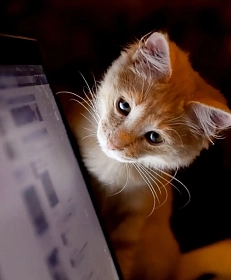
Советы по созданию email-подписи
- Используйте хорошо сочетающиеся цвета
Добавить в вашу подпись немного цвета – хорошее решение, которое придаст ей индивидуальности и выделит среди других писем, но не используйте слишком яркие, кислотные или блеклые цвета.
Хороший дизайн представит вашу информацию в наиболее читабельном виде. Соблюдайте определенную иерархию: первым выделите ваше имя, а затем перечислите по степени важности свои контакты.
Вот еще несколько советов по дизайну:
Не превращайте вашу email-подпись в документ MS Word, списки в ней будут выглядеть неуместно.
Она не оправдывает ваши опечатки и совершенно не нужна.
Прочитали и заигнорили – или еще не видели? Как узнать, открыли ли ваше письмо
Анимация не только часто некорректно воспроизводится, но и добавляет лишнего веса вашему письму.
Этот совет звучит странно, но многие люди действительно так делают: подписывают адрес почтового ящика, с которого и отправляют письмо. Представьте, что хозяин дома на вечеринке представляет вам своего друга: «Знакомься, это Игорь», а тот говорит: «Приятно познакомиться, меня зовут Игорь». Зачем? Имя уже известно, не нужно его повторять. Так и с адресом почтового ящика.
Профиль в социальных сетях – это ваш личный бренд. Аккаунты могут многое рассказать о человеке и том, чем он занимается, а также позволяют связаться с вами лично. Поэтому добавление ссылок на ваши социальные сети – это отличная идея для email-подписи.
Вместо текстовых ссылок на социальные сети лучше использовать иконки. Они не только лучше вписываются в общий дизайн подписи, но и легко узнаваемы. Кроме того, иконки вместо ссылок сделают вашу подпись более компактной, оставляя место для другой важной информации. Если вы пользователь многих социальных сетей, то укажите несколько наиболее важных и регулярно обновляемых.
Не бойтесь использовать изображения в вашей email-подписи. Ваша собственная фотография сделает вас реальным человеком, а не неким автором письма, а добавление в подпись логотипа бренда способствует повышению его узнаваемости.
Убедитесь, что картинка корректно отображается во всех почтовых программах и хорошо выглядит на портативных устройствах.
Лучше не перегружать email-подпись большим объемом текста. Но если хочется разграничить информацию и сделать ее текст более читабельным, то стоит использовать разделители, например, вертикальную черту. Добавить ее можно в любом приложении для создания email-подписи.
Как сократить ссылку: обзор 11 сервисов
Вы добавили в email-подпись ссылки на свои социальные сети или блог. Но как узнать, переходит ли кто-то по ним? Сделайте их отслеживаемыми и наблюдайте за статистикой посещаемости: для соцсетей можно использовать сокращатели ссылок, а для сайта или блога – UTM-метки.
Если вы работаете с людьми по всему миру, не забудьте указать код вашей страны перед номером телефона. Телефонные коды стран можно посмотреть тут.
«Призыв к действию» (call to action) – отличное дополнение вашей email-подписи. Он должен быть простым, актуальным и ненавязчивым. Лучше выполнять его в том же стиле, в котором написана вся email-подпись. Призывом к действию может быть предложение подписаться на ваш блог или посетить ваше выступление, поэтому его следует периодически обновлять.
По данным сайта Litmus, 56% электронных писем открываются на мобильных устройствах. Чем больше людей, использующих портативные гаджеты, тем больше внимания следует уделить корректному отображению на них любого вашего контента, в том числе и email-подписи. Убедитесь, что ваш текст достаточно крупный, чтобы хорошо читаться на небольшом экране, а на ссылки и иконки удобно нажимать пальцем. О том, как оптимизировать email-контент для мобильных устройств, читайте в нашей статье.
Почтовые клиенты могут принять письма с некорректными email-подписями за спам. Поэтому проверьте, не попадает ли ваше письмо в заветную папку.
Необязательно всегда повторять информацию в email-подписи, но если вы работаете с англоязычными партнерами, это может быть весьма полезно.
Важная мелочь
Даже такая незначительная, казалось бы, деталь, как email-подпись, может сыграть важную роль в продвижении вашего бизнеса и повлиять на ваш профессиональный имидж, поэтому стоит уделить время ее разработке. Для этого вы можете использовать как редактор в почтовых клиентах, так и специальные сервисы.
Источник: texterra.ru
Генератор подписей онлайн
Яркая и привлекательная подпись – это одна из сторон выражения нашей личности. Подпись может многое рассказать о вас опытному графологу, по нашей подписи окружающие составляют о нас своё мнение, роспись способна подчеркнуть те или иные черты характера человека. Если вы ещё не имеете своей росписи, или её нынешнее качество вас не устраивает, тогда рекомендую воспользоваться сетевыми генераторами подписей, которые не только помогут в составлении привлекательной монограммы, но и дадут возможность скачать последнюю в виде графического файла к себе на ПК. В данном материале я расскажу, какой онлайн генератор подписей нам в этом поможет, и как с ним работать.
Как работают сервисы для создания росписи
Все сервисы для создания подписи онлайн, которые я опишу ниже, имеют бесплатный характер и довольно простой интерфейс. В большинстве случаев после перехода на такой генератор необходимо ввести слова, которые будут использоваться для росписи (обычно это классические имя и фамилия), затем ресурс создаст различные варианты подписей, и предложит пользователю выбрать понравившуюся из созданного перечня.
Генераторы которые я опишу ниже, имеют бесплатный характер и довольно простой интерфейс. В большинстве случаев после перехода на такой конструктор необходимо ввести слова, которые будут использоваться для росписи (обычно это классические имя и фамилия), затем ресурс создаст различные варианты подписей в паспорт, и предложит пользователю выбрать понравившуюся из созданного перечня.
После выбора понравившейся подписи ресурс предложит сохранить её на компьютер (обычно в графических форматах «png» или «gif»). После сохранения вы сможете использовать данную роспись на различных форумах, в электронной корреспонденции, других возможных сферах применения.
Как придумать красивую подпись
В процессе рисования подписи рекомендую обратить внимание на следующее:
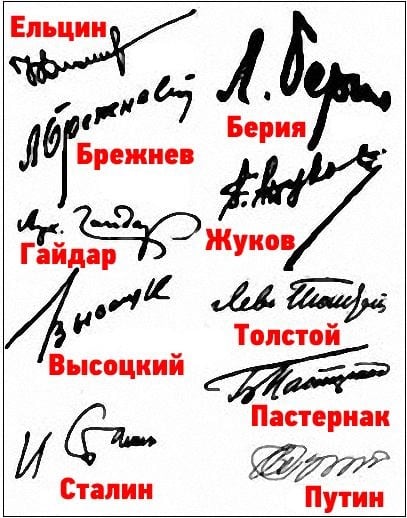
- Проанализируйте вашу текущую подпись. Поймите, что вас в ней не устраивает, какие детали хотели бы изменить, что убрать или добавить;
- Подумайте, что именно вы хотите вложить в вашу роспись. Будут ли это просто ваши инициалы, имя и фамилия, или подпись также должна подчёркивать ваш статус, говорить о ваших целях, достижениях и так далее;
- Экспериментируйте с возможными вариантами росчерка. Пробуйте различные примеры и сочетания графем, добавляйте какие-то графические фигуры, тасуйте вариации до тех пор, пока полученное сочетание вас не устроит;
- Просмотрите подписи других людей, обратите внимание на самые удачные из них, копируйте и используйте лучшие штрихи в своей монограмме;
- Используйте подчёркивание. Хорошим вариантом придать подписи дополнительного шарма является использования подчёркивания в подписи (обычно оно выводится из последней буквы);
- Используйте размашистые подписи (они смотрятся более стильно).
ТОП-5 генераторов для создания подписи онлайн
Перейдём к описанию сервисов, позволяющих генерировать роспись в режиме онлайн.
Podpis-online.ru
Конструктор podpis-online.ru – наиболее популярный сервис для генерирования подписи в Рунете онлайн. Простота использования, бесплатный характер, возможность сохранения результата в виде анимационного gif-ролика делают данный ресурс довольно удобным инструментом для создания росписи.
Для работы с ресурсом Podpis-online выполните следующее:
- Перейдите на ресурс podpis-online.ru;
- В соответствующих полях введите ваши имя, фамилию и отчество (последнее при желании), или другие слова, которые вы хотите использовать в вашей подписи;
- Нажмите на кнопку «Подобрать подпись» для генерации подписи;
- Вы получите разнообразные варианты подписи. Нажав на кнопку «Настройки» справа вы сможете выбрать настройки анимации подписи, определиться с её фоном и цветом линий;
- Когда какая-либо из подписей вас устроила, нажмите на кнопку «Сохранить анимацию» (будет открыта новая страница, где будет продемонстрирована ваша подпись);
- Для сохранения подписи наведите на неё курсор мыши, и нажмите на кнопку «Сохранить изображение как».
Megagenerator.ru
Другой русскоязычный сервис для создания подписей, о котором я хочу рассказать – это сервис megagenerator.ru. Работа с ним более проста, нежели с уже упомянутым мной сайтом podpis-online.ru, и будет состоять в следующем:
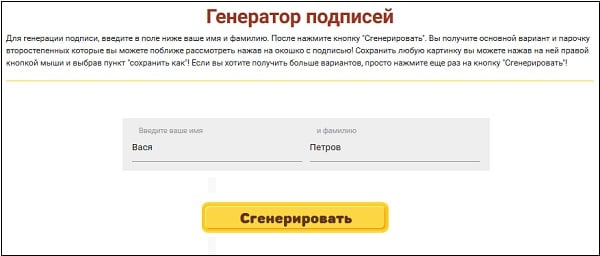
- Перейдите на сайт megagenerator.ru;
- Введите в соответствующее поля своё имя и фамилию (будут использованы для создания подписи), затем нажать на кнопку «Сгенерировать»;
- Просмотрите полученные подписи. Если их качество вас не устроило, тогда вновь нажмите на «Сгенерировать» и изучите другие варианты;
- Когда найдёте понравившийся вариант подписи, наведите на неё курсор, нажмите правую клавишу мыши, и выберите «Сохранить изображение как» для его сохранения на ПК.
Ultragenerator.com
Третий русскоязычный сервис с похожим к уже описанным функционалом – это генератор ultragenerator.com. Работа с ним аналогична сервисам такого плана:
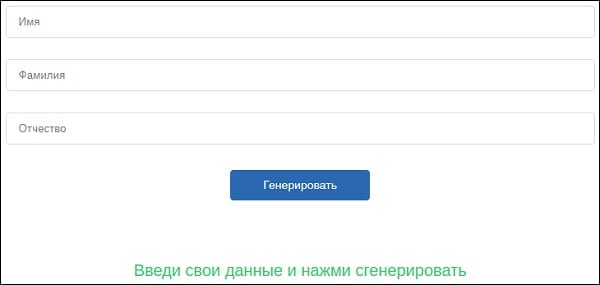
- Перейдите на сервис ultragenerator.com;
- Введите в специальных полях своё имя и фамилию, и нажмите на «Генерировать»;
- Просмотрите полученные варианты. Если какое либо изображение вам понравилось, нажмите на кнопку «Сгенерировать PNG» на нём (выбранное изображение отобразится в центре сверху);
- Нажмите на это центральное изображение и скачайте его на ПК в формате PNG.
Mylivesignature.com
Утилита mylivesignature.com позволит вам создать красивую подпись онлайн латиницей. Сайт имеет англоязычный интерфейс, а сам алгоритм создания подписи состоит из десятка последовательных шагов.
Для создания росписи с помощью сервиса Mylivesignature выполните следующее:
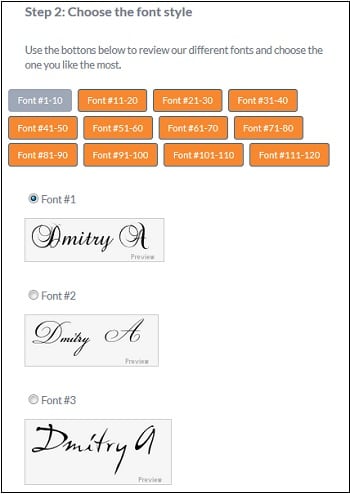
- Перейдите на сайт mylivesignature.com;
- Введите латиницей ваше имя и фамилию (или любой другой текст, который должен быть отображён в вашей подписи), затем нажмите на кнопку «Next step» (следующий шаг);
- Выберите стиль шрифта (font style) и нажмите на кнопку «Next step»;
- Выберите размер подписи (signature size), далее вновь жмём на «Next step»;
- Выберите наклон подписи (signature slop), затем вновь «Next step»;
- Затем выберите цвет фона (background color») и цвет шрифта (text color), вновь на «Next step»
- Нажмите на «Click here to download your signature», выберите директорию для сохранения, и сохраните полученную подпись на ПК.
Coolonlinetools.net
И последний сервис для начертания автографа онлайн, о котором я хочу рассказать – это генератор coolonlinetools.net. Сайт также обладает англоязычным интерфейсом, позволяет выбрать ряд настроек вашей подписи (включая добавление к подписи графических объектов), создать сигнатуру онлайн, а потом и сохранить её на ПК.
Для работы с сайтом Coolonlinetools выполните следующее:
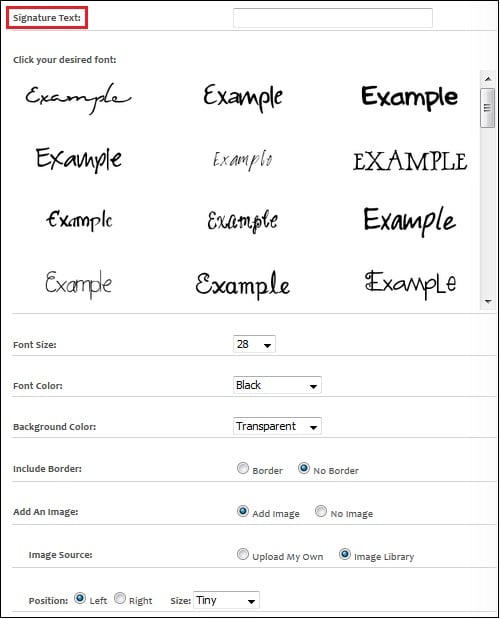
- Перейдите на сайт coolonlinetools.net;
- В поле «signature text» введите ваши ФИО (или другие слова, которые будут использованы в подписи);
- Выберите желаемый шрифт (desired font); размер шрифта (font size), цвет (font color), необходимость включения границ подписи (include border), возможность добавления к подписи какой-то картинки (add an image);
- Когда все настройки будут выполнены, нажмите на «Generate Signature»;
- Для сохранения полученного результата наведите на полученную подпись курсор, нажмите правую клавишу мыши, и выберите «Сохранить изображение как».
Заключение
В данном материале мной были рассмотрены различные генераторы позволяющие подобрать подпись онлайн, а также описан алгоритм работы с ними. Придумать роспись с их помощью довольно легко, а полученный результат можно легко скачать к себе на ПК в файле форматов PNG или GIF. Попробуйте возможности данных сервисов – результат вас точно не разочарует.
Советуем прочитать:
- Генератор паролей онлайн, генерирует надежный пароль
- Сделать шаржи онлайн по фото бесплатно
- Красивый шрифт онлайн, написать им текст онлайн
- Как сделать надпись на фото онлайн красивым шрифтом онлайн
Источник: www.comp-web-pro.ru
